Содержание
- 2. Розділ 1 § 1.6 Поміркуйте Як скопіювати файл з флешки на Робочий стіл? Ви вже навчилися
- 3. Розділ 1 § 1.6 Алгоритм створення файлу з використанням контекстного меню Операції над папками, файлами, ярликами
- 4. Розділ 1 § 1.6 Алгоритм копіювання папки або файлу з використанням контекстного меню Операції над папками,
- 5. Розділ 1 § 1.6 Операції над папками, файлами, ярликами Які елементи керування ви використовували в різних
- 6. Розділ 1 § 1.6 Операції над папками, файлами, ярликами Зазначені операції над папками та файлами можна
- 7. Розділ 1 § 1.6 Вікно програми Провідник Область переходів Стрічка Кнопки керування вікном Робоча область вікна
- 8. Розділ 1 § 1.6 Розглянемо алгоритми здійснення операцій над файлами і папками з використанням елементів керування
- 9. Розділ 1 § 1.6 Потім увести замість слів Новий Точковий рисунок (для інших типів файлів буде
- 10. Розділ 1 § 1.6 Слід зважати на те, що за замовчуванням розширення імені файлу приховується від
- 11. Розділ 1 § 1.6 Для відображення розширень імен файлів або відміни такого відображення потрібно обрати: Подання
- 12. Розділ 1 § 1.6 Створення ярликів здійснюється за таким алгоритмом: Операції над папками, файлами, ярликами Відкрити
- 13. Розділ 1 § 1.6 Продовження… Операції над папками, файлами, ярликами Вибрати у вікні Створення ярлика кнопку
- 14. Розділ 1 § 1.6 Продовження… Операції над папками, файлами, ярликами Вибрати у вікні Пошук файлів або
- 15. Розділ 1 § 1.6 Продовження… Операції над папками, файлами, ярликами Увести їм я ярлика в поле
- 16. Розділ 1 § 1.6 Алгоритм копіювання файлів і папок у програмі Провідник Операції над папками, файлами,
- 17. Розділ 1 § 1.6 Алгоритм видалення файлів і папок у програмі Провідник Операції над папками, файлами,
- 18. Розділ 1 § 1.6 Перейменування та переміщення об’єктів До яких наслідків може призвести зміна розширення файлу?
- 19. Розділ 1 § 1.6 Алгоритм перейменування файлів і папок Перейменування та переміщення об’єктів 1. Вибрати об’єкт
- 20. Розділ 1 § 1.6 Перейменування та переміщення об’єктів Алгоритм переміщення файлів і папок у програмі Провідник
- 21. Розділ 1 § 1.6 З операцією видалення папок і файлів ви ознайомилися в початковій школі і
- 22. Розділ 1 § 1.6 Відновлення об'єктів Відновлення об’єктів у вікні Кошик 3. Відновити виділені елементи 2
- 23. Розділ 1 § 1.6 Відновлення об'єктів Звертаємо вашу увагу, об’єкти, видалені зі змінних носіїв, до Кошика
- 24. Розділ 1 § 1.6 Ще одним способом виконання операцій над об’єктами є використання сполучень клавіш. Для
- 25. Повторюємо Розділ 1 § 1.6
- 26. Розгадайте ребус Група файлів «Ребуси українською» © rebus1.com Ш=П Й И=і Розділ 1 § 1.6
- 27. Домашнє завдання Проаналізувати § 1.6, с. 43-47 Розділ 1 § 1.6
- 28. Працюємо за комп’ютером Практична робота 1 Операції над папками, файлами, ярликами Розділ 1 § 1.6
- 29. Розділ 1 § 1.6 Працюємо за комп’ютером
- 31. Скачать презентацию






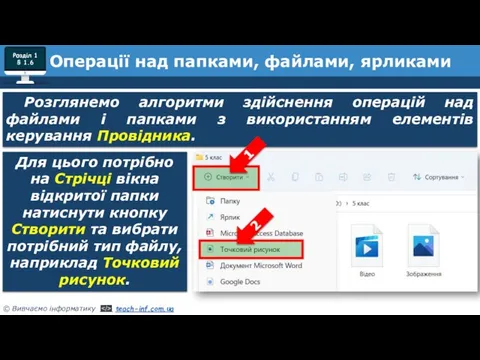
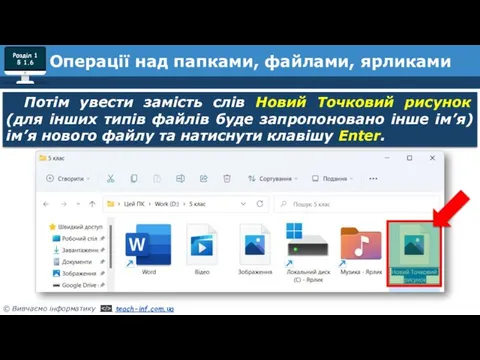

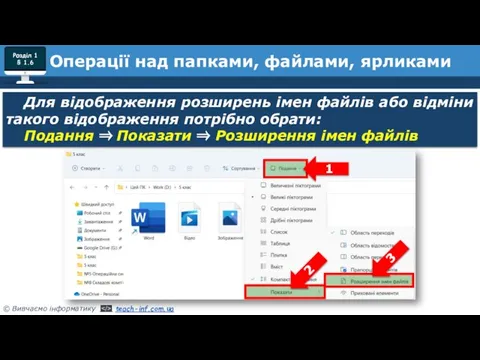
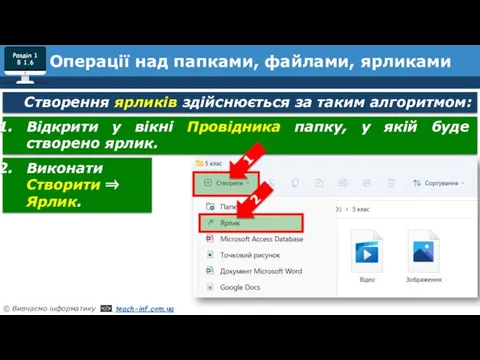

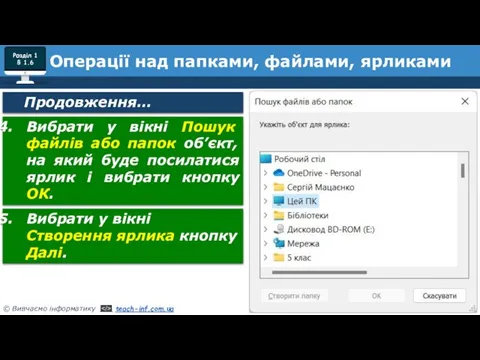
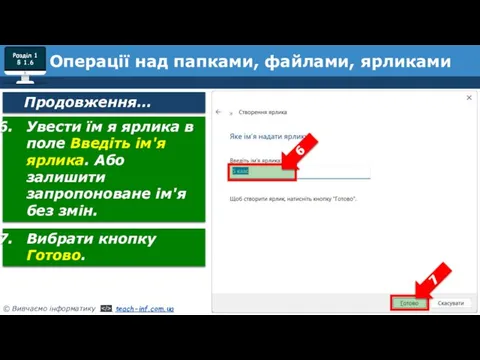

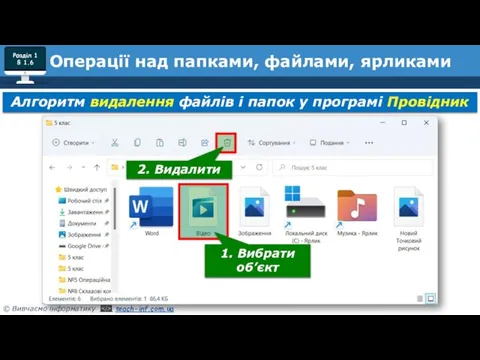
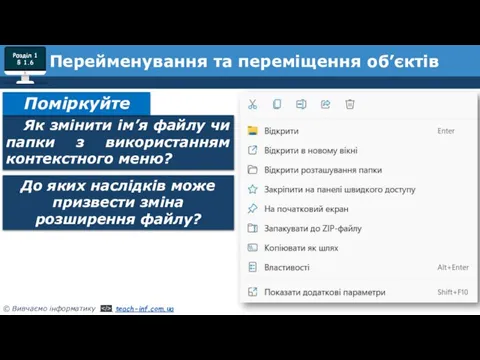
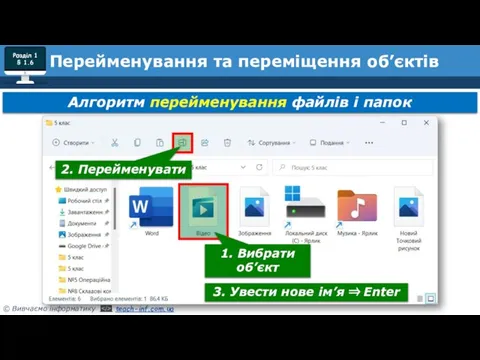
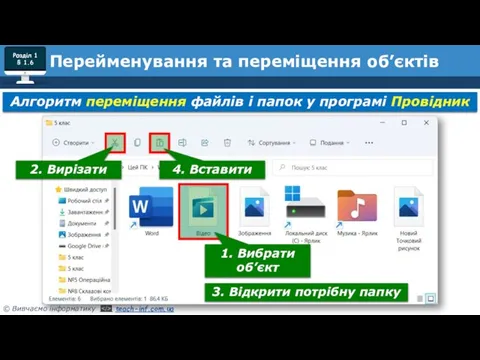

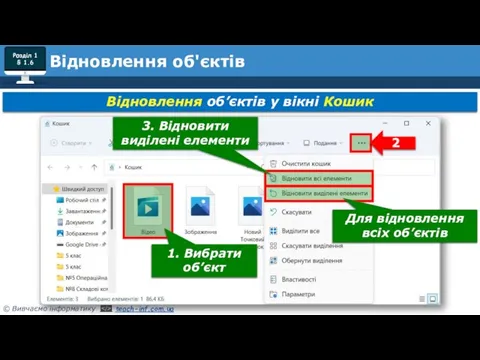







 Математические основы информатики. Единицы представления информации. (Тема 3)
Математические основы информатики. Единицы представления информации. (Тема 3) Презентация на тему Внешние устройства ЭВМ
Презентация на тему Внешние устройства ЭВМ  Разновидности объектов и их классификация
Разновидности объектов и их классификация Представление информации в цифровых автоматах. Системы счисления
Представление информации в цифровых автоматах. Системы счисления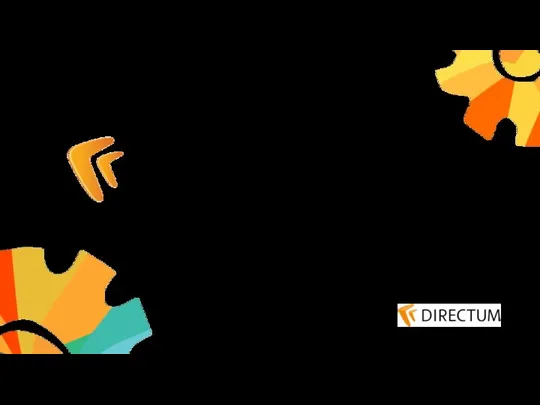 Как сложность убивает проекты
Как сложность убивает проекты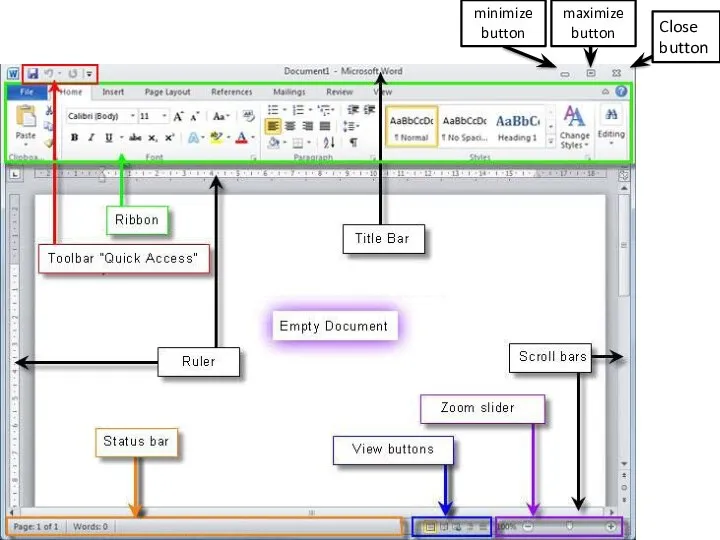 Buttons
Buttons Работа с дилерскими подсайтами
Работа с дилерскими подсайтами Создание формы объектов
Создание формы объектов Строки. Программирование
Строки. Программирование Компьютерные объекты. Файлы и папки. Размер файла
Компьютерные объекты. Файлы и папки. Размер файла Витрина ДомКлик
Витрина ДомКлик Математическая логика (булева алгебра)
Математическая логика (булева алгебра) Презентация на тему Клавиатура - инструмент писателя
Презентация на тему Клавиатура - инструмент писателя  Презентация на тему Языки программирования
Презентация на тему Языки программирования  Принципы Фон-неймановской архитектуры
Принципы Фон-неймановской архитектуры Проектирование систем на МП и МК
Проектирование систем на МП и МК Информационная безопасность
Информационная безопасность Методы работы с источником информации
Методы работы с источником информации Методические особенности применения модельного конструктора Живая физика (на примере модели Математический маятник)
Методические особенности применения модельного конструктора Живая физика (на примере модели Математический маятник) ПО робоавтомобиля: алгоритмы распознавания и управления
ПО робоавтомобиля: алгоритмы распознавания и управления Элементарные логические операции
Элементарные логические операции Состав компьютера
Состав компьютера Исследователи и ученые России. Книжная выставка
Исследователи и ученые России. Книжная выставка Я имею право на образование
Я имею право на образование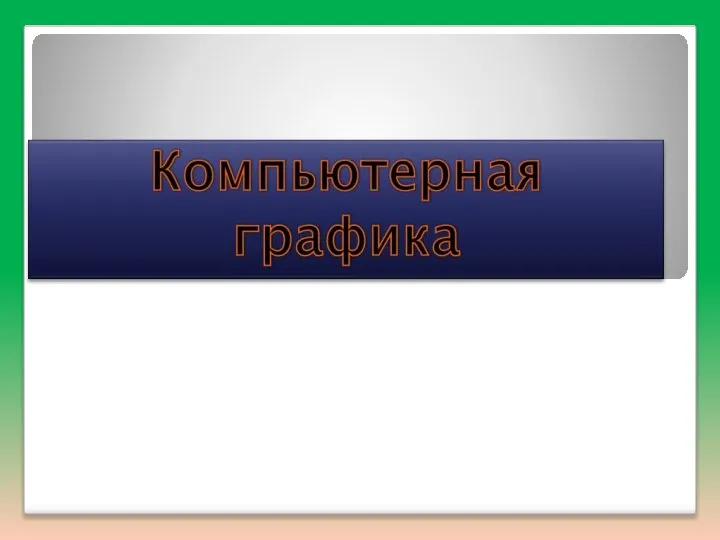 Компьютерная графика
Компьютерная графика Интернет-источники по географии
Интернет-источники по географии Язык программирования Pascal Массивы А. Жидков
Язык программирования Pascal Массивы А. Жидков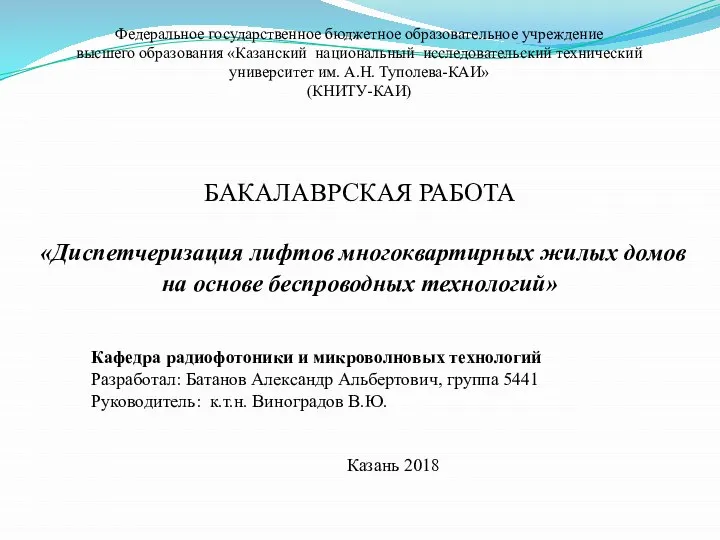 Диспетчеризация лифтов многоквартирных жилых домов на основе беспроводных технологий
Диспетчеризация лифтов многоквартирных жилых домов на основе беспроводных технологий